אתה יכול בקלות חבר את ה-Chromebook לטלוויזיה באופן אלחוטי או בעזרת כבל HDMI סטנדרטי. אם אתה מעדיף את האפשרות האלחוטית, עליך לחבר תיבת Android TV או מכשיר Google Chromecast ליציאת HDMI של הטלוויזיה שלך.
בינתיים הכל טוב. הבעיה הגדולה היחידה מתעוררת כאשר אתה מגדיר הכל, אבל ה-Chromebook שלך לא יעביר לטלוויזיה. לפעמים, המסך קופא ומשחיר, או שאתה מקבל שגיאה מוזרה "לא נמצא מכשיר". עקוב אחר שלבי פתרון הבעיות שלהלן כדי לפתור את הבעיה המעצבנת הזו.
מה לעשות אם Chromebook לא מצליח להעביר לטלוויזיה
השתמש בכבל ויציאת HDMI שונים
בדוק ויזואלית את המכשירים שלך וודא שכבל ה-HDMI אינו שחוק או פגום. בדוק גם את היציאות וודא שהן לא מציגות סימני חמצון או בעיות אחרות. השתמש בכבל אחר ועבור ליציאה אחרת. בדוק אם אתה מבחין בשיפורים כלשהם.
בנוסף, נסה להעביר מחשבון משתמש אחר באותו מחשב נייד ChromeOS. בדוק אם הבעיה נמשכת. אולי לתקלה הזו יש קשר לפרופיל המשתמש הנוכחי שלך.
בדוק את הרשת שלך
השתמש ברשת אחרת. חבר את המכשירים שלך לרשת אחרת, אם אפשר. בנוסף, נתק את הנתב שלך והשאיר אותו מנותק למשך דקה אחת. לאחר מכן הפעל את מכשיר הרשת שלך; הקפד לחבר אותו ישירות לשקע בקיר. בדוק אם אתה מבחין בשיפורים כלשהם.
מקם את המכשירים שלך קרוב זה לזה
אם אתה משתמש בחיבור אלחוטי, ה-Chromebook והטלוויזיה צריכים להיות במרחק של 15 רגל (בערך 4 מטרים) אחד מהשני. באופן אידיאלי, מכשיר ה-Chromecast, המחשב הנייד, הטלוויזיה והנתב צריכים להיות כולם באותו חדר. בנוסף, נתק מכשירים אחרים באמצעות אותו חיבור רשת כדי להפחית את התחרות על רוחב הפס.
השבת את בידוד AP
נניח שיש לך AP (נקודת גישה) או מאריך. במקרה זה, עליך להשבית את בידוד AP במרחיב ה-Wi-Fi שלך לפני הגדרת Chromecast ברשת האלחוטית שלך. כתזכורת מהירה, אם בנתב שלך מופעל בידוד AP, הוא יתייחס ל-Wi-Fi של 2.4GHz ו-5GHz כרשתות נפרדות. כל המכשירים שלך צריכים להיות באותה רשת כדי שתוכל להעביר מ-Chromebook לטלוויזיה.
השתמש בהגדרות הנתב הבאות כדי להגדיר את Chromecast:
- השתמש בפס ה-Wi-Fi של 2.4 GHz.
- אפשר הכנס והפעל אוניברסלי (UPnP), שידור מרובים ופרוטוקול ניהול קבוצות אינטרנט (IGMP).
- השבת את בידוד AP, VPN ושרתי פרוקסי.
- אם אתה משתמש ב-BT Hub, השבת את תכונת ההגדרה החכמה בהגדרות הנתב שלך. לאחר מכן אפס את ה-Chromecast שלך.
עדכן את מערכת ההפעלה והדפדפן שלך
עדכן את ChromeOS ו-Google Chrome לגרסה העדכנית ביותר. הפעל מחדש את ה-Chromebook והטלוויזיה שלך ונסה שוב.
נווט ל הגדרות Chromebook, בחר על ChromeOS, ולאחר מכן הקש על בדוק עדכונים לחצן לעדכון ChromeOS.

כדי לעדכן את הדפדפן שלך, עבור אל עֶזרָה, בחר על Google Chrome, ובדוק אם יש עדכונים.
הפעל מחדש את תכונות נתב המדיה
פתח כרטיסיית דפדפן חדשה והיכנס chrome://flags/#media-router. אתר את תכונות נתב המדיה והפעל אותן. אם התכונות כבר מופעלות, כבה אותן והפעל מחדש את הדפדפן. לאחר מכן הפעל שוב את נתב המדיה ובדוק את התוצאות.
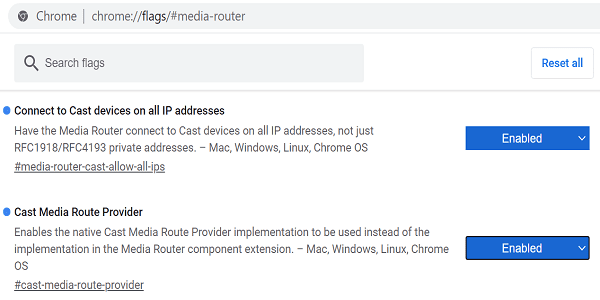
אם ה-Chromebook שלך עדיין לא מעביר לטלוויזיה, אפס את הטלוויזיה שלך להגדרות היצרן ושטיפת חשמל ב-Chromebook.
סיכום
אם אינך יכול להעביר שום דבר מ-Chromebook לטלוויזיה, השתמש בכבל ויציאת HDMI אחרים. לאחר מכן בדוק את הרשת שלך: נתק את הנתב, השבת את בידוד AP וודא שכל המכשירים שלך נמצאים באותה רשת. אם הבעיה נמשכת, הפעל מחדש את תכונות נתב המדיה.
הצלחת לתקן את הבעיה? איזה מהפתרונות לעיל עבד עבורך? ספר לנו בתגובות למטה.